来源:小编 更新:2025-01-10 07:55:36
用手机看
手机屏幕上那些小小的悬浮窗口,是不是有时候让你觉得有点头疼呢?别急,今天就来教你几招,轻松关闭那些让你心烦的小窗口,让你的手机界面瞬间清爽起来!
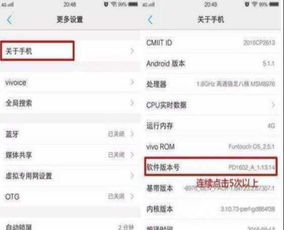
你知道吗,这些悬浮窗口其实是个双刃剑。用得好,可以提高效率;用不好,分分钟让你觉得手机卡顿。比如,你在看视频的时候,突然弹出一个微信消息的小窗口,是不是瞬间心情就不好了?

别担心,关闭这些小窗口其实很简单,下面我就来教你几种方法,让你轻松应对。

1. 打开你的手机设置,找到“应用设置”。
2. 进入应用设置后,点击“授权管理”。
3. 再点击“应用权限管理”,找到“显示悬浮窗”。
4. 点击右上角的小圆点,选择“全部拒绝”。
这样,所有应用的小窗口都会被关闭,你的手机界面瞬间清爽!
1. 长按你要关闭的小窗口,直到出现应用信息。
2. 点击“权限管理”,然后找到“显示悬浮窗”。
3. 选择“拒绝”,这样就可以关闭单个应用的小窗口了。
这种方法可以针对你不想让它出现悬浮窗口的应用进行关闭。
关闭悬浮窗口只是第一步,接下来,我还要给你分享几个小技巧,让你的手机使用更加得心应手。
1. 如果你已经在应用里,只需要用手指按住屏幕底部向屏幕上方移动,直到出现提示后松手。
2. 松手的区域决定你的迷你小窗是停在左上角还是右上角。
这样,你就可以随时唤起悬浮窗口,方便查看信息或者操作。
1. 打开某个应用后,在屏幕左侧或右侧,从外向内滑动屏幕并停顿,调出智慧分屏应用栏。
2. 长按并拖拽应用栏中的应用图标至屏幕,开启分屏。
这样,你就可以在一屏内同时使用两个应用,提高效率。
通过以上方法,相信你已经学会了如何关闭安卓系统中的缩小窗口。现在,让你的手机界面清爽起来,享受更加流畅的使用体验吧!记得,这些技巧不仅可以应用于小米手机,其他品牌的安卓手机也同样适用哦!